Oanda Stealth Ordersとは?注文方法を紹介
Oanda Stealth Orders(ステルスオーダー)とは?
Oanda Stealth Orders(ステルスオーダー)は注文をMT4(メタトレーダー4)内で管理するツールです。
自分の注文の水準をブローカーに知られたくないという方に人気のツールです。
※このステルスオーダーは一定の条件に達したら、MT4上から注文を発注するツールとなるため、通常のストップ注文に比べて一瞬遅れて注文を出すことになるため通常の指値・逆指値注文に比べ、発注する価格との価格にズレが生じる可能性があります。
また、ステルスオーダーの稼働が止まってしまったり、通信が切断されてしまうと注文を発注することができないという点にも注意が必要です。
そのため、このステルスオーダーを使用する際には手動で少し離れた水準に緊急用のストップ注文を入れておくなどの対策をオススメします。
例えば、ドル円が1ドル100円の時に買いポジションを持っている場合のストップ注文をステルスオーダーで99.50に置く際に99.40付近に通常のストップ注文を出して置くといった使い方が挙げられます。
ステルスオーダーが正常動作、通信が問題ない状況であれば99.50でストップ注文が発注され、仮にMT4がフリーズしていたり、通信が一時的に遮断されるような状態となったとしても99.40で通常のストップ注文が執行され、思わぬ大きな損失となるリスクを軽減することができます。
Oanda Stealth Ordersの設定
Oanda Stealth Ordersを起動するにはナビゲーター内のOanda Stealth Ordersをダブルクリックするかチャート上にドラッグ&ドロップします。また、EA型のプログラムとなるため、自動売買ができる状態にしておく必要があります。
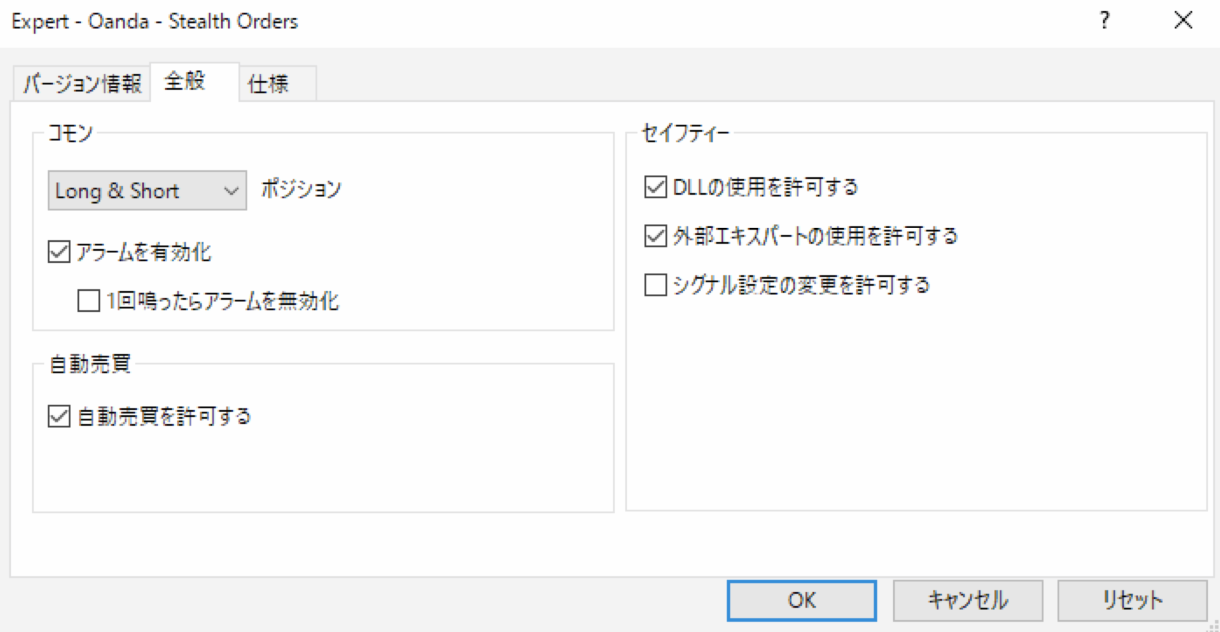
Oanda Stealth Ordersでの注文方法
ステルスオーダーでは次の4つの種類の注文を設定することができます。
新規の指値/逆指値注文
ステルスオーダーで新規の指値/逆指値注文を設定する場合は「Entries」タブを選択します。

設定項目は次の通りです。
Symbol:銘柄を選択します。
Lot size:取引数量はロット数で指定します。ロット数はFXの場合、1ロット=100,000通貨、CFDの場合、1ロット=1取引単位となります。
Type:Buy-Limit(買いの指値)、Sell-limit(売りの指値)、Buy-stop(買いの逆指値)、Sell-stop(売りの逆指値)のほか、Buy(成行の買い)、Sell (成行の売り)も選択することができます。
Price:価格を指定します。Fixed price(固定価格)で具体的な価格を指定するかFrom current price(現在の価格からのPips数)で指定することができます。
S/L:ストップ注文の水準を入力します。Fixed price(固定価格)のほか、Pips from fill price(約定価格からのPips数)、Cash(損失想定額)、Trailing(トレールストップ)から選択することができます。
T/P:利益確定のテイクプロフィット注文の水準を入力します。Fixed price(固定価格)のほか、Pips from fill price(約定価格からのPips数)、Cash(利益想定額)から選択することができます。
Max spread:条件に達した時のスプレッドで取引を制限することができます。経済指標の発表など相場が不安定な状況となりスプレッドが拡大し、ここで設定したスプレッドを超えるような場面では注文が取り消され、エントリーを回避することができます。
OCA group:OCAとはone-cancel-allの省略でここでグループを設定すると一つの注文が約定するとその他の注文がキャンセルされるという注文を設定することができます。
Magic number:マジックナンバーを設定したい場合はここにマジックナンバーを入力します。
決済の指値/逆指値注文
保有中のポジションに指値/逆指値を設定する場合は「Exit」タブから設定します。
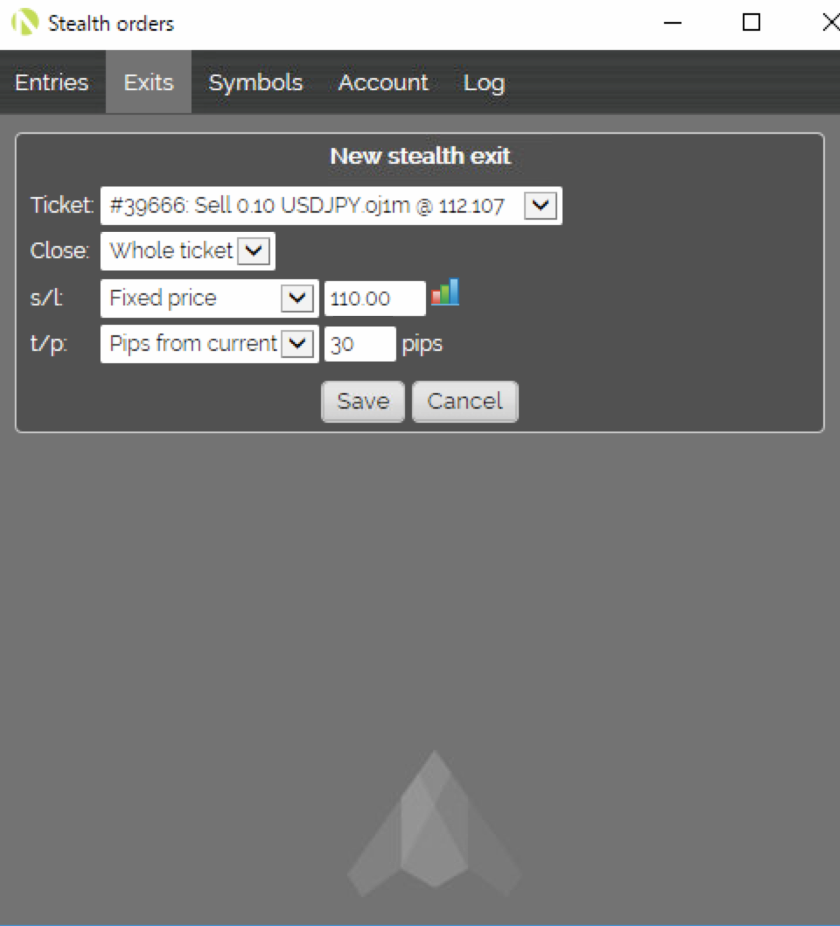
設定項目は次の通りです。
Ticket:指値/逆指値を設定するポジションを選択します。
Close:指定したポジションの決済する割合を選択します。Whole ticket(そのポジションの全部)、Percentage(%で割合を指定)、Quantity(具体的な数量)から選択することができます。
OANDAの東京サーバーのFX取引は10,000通貨(0.1ロット)以上1000通貨単位が取引単位となるため、それ以下の割合を指定すると10,000通貨(0.1ロット)に切り上げて処理されます。
例えば0.1ロットのポジションに対し、50%の決済注文を出した場合は10,000通貨(0.1ロット)の決済が行われます。
また、10,000通貨(0.1ロット)以上の数字となる場合の端数は1000通貨単位で切り上げたポジションが決済されます。
S/L:ストップ注文の水準を入力します。Fixed price(固定価格)のほか、Pips from current(現在の価格からのPips数)、Cash(損失想定額)、Trailing(トレールストップ)から選択することができます。
T/P:利益確定のテイクプロフィット注文の水準を入力します。Fixed price(固定価格)のほか、Pips from current(約定価格からのPips数)、Cash(利益想定額)から選択することができます。
銘柄ごとの指値/逆指値注文
ポジションごとではなく、銘柄ごとに決済をすることもできます。
その場合は「Symbols」タブを選択します

設定項目は次の通りです。
Symbol:銘柄を選択します。
Exit:決済の条件の種類を選択します。Total profit(損益の金額を指定する方法)かPrice(具体的な価格を指定する方法)から選ぶことができます。
Lower limit:現在よりも下の決済値を入力します。(損益金額の場合は現在よりも不利な損益額を入力、具体的な価格を指定する場合は現在よりも下の水準を入力)
Upper limit:現在よりも上の決済値を入力します。(損益金額の場合は現在よりも有利な損益額を入力、具体的な価格を指定する場合は現在よりも上の水準を入力)
Close %:その銘柄の何%を閉じるかを入力します。
※OANDAの東京サーバーのFX口座は10,000通貨(0.1ロット)以上1000通貨単位が取引単位となるため、それ以下の割合を指定すると10,000通貨(0.1ロット)に切り上げて処理されます。
例えば0.1ロットのポジションに対し、50%の決済注文を出した場合は10,000通貨(0.1ロット)の決済が行われます。
10,000通貨(0.1ロット)以上の数字となる場合の端数は1000通貨単位で切り上げたポジションが決済されます。
また、割合を指定した場合はチケットごとの判断となります。
例えば、10,000通貨(0.1ロット)のポジションを4つ保有している場合(合計0.4ロット)に50%を決済とすると4つのポジションの全てが決済されます。(各チケットが10,000通貨(0.1ロット)の決済に切り上げられてしまうため)
Pending orders:未約定の注文がある場合は取り消すかどうかを選択します。「Close pending orders」が未約定の注文を取消す場合、「Don’t close pending orders」が未約定の注文を残す場合となります。
Long/short:買いポジションのみ(Long trades only)、売りポジションのみ(Short trades only)、双方のポジション(All trades)のいずれかを選択します。
Comment filter:特定のコメントの付いているポジションのみを決済する場合にそのコメントを入力します。銘柄の部分で「All symbols」を選択した場合には同じコメントの付いた全ての銘柄を決済することも可能です。
Magic # Filter:Magicナンバーの付いているポジションのみを決済する場合にそのMagicナンバーを入力します。銘柄の部分で「All symbols」を選択した場合には同じMagicナンバーの付いた全ての銘柄を決済することも可能です。
Repeat:その決済ルールを繰り返すかどうかを選択します。「Delete this rule when triggered」を選択するとその売買ルールは1回きりのルールとなります。「Keep this rule when triggered」を選択すると繰り返しそのルールが残ります。
アカウントの全てのポジションを閉じる注文
アカウントの全てのポジションを対象とした決済注文を設定する場合は「account」タブから行います。
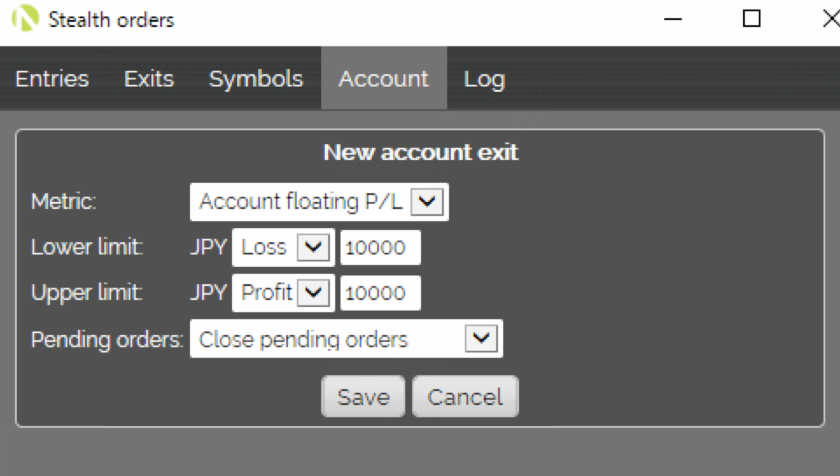
設定項目は次の通りです。
Metric:決済の条件の対象となるものを選択します。「Account floating P/L(未実現損益の額)」、「Account equity(口座資産)」、「Account free margin(余剰証拠金)」、「Account used margin(必要証拠金)」から選ぶことができます。
Lower limit:現在よりも下(不利な)の水準の条件(金額)を入力します。
Upper limit:現在よりも上(有利な)の水準の条件(金額)を入力します。
Pending orders:未約定の注文がある場合は取り消すかどうかを選択します。「Close pending orders」が未約定の注文を取消す場合、「Don’t close pending orders」が未約定の注文を残す場合となります。
注文を変更、キャンセルする場合
ステルス注文が設定されると次のような表示が各タブに表示されます。
注文を変更、キャンセルする場合は注文の部分をクリックします。

すると設定画面が出てくるため、変更する場合は変更箇所を変更し、「Save」ボタンを押します。注文を取り消す場合は「Remove」ボタンを押します。
変更しない場合は「Cancel」ボタンを押します。
Oanda Stealth Ordersの使い方の紹介動画
MT4を学びたい方へオススメコンテンツ

OANDA証券ではMT4(メタトレーダー4)の基本的な使い方を、画像や動画を用いて詳しく解説します。OANDA証券が独自開発したオリジナルインジケーターや自動売買(EA)なども豊富に提供しています。OANDA証券の口座をお持ちであれば無料で使えるので、ぜひ口座開設をご検討ください。
本ホームページに掲載されている事項は、投資判断の参考となる情報の提供を目的としたものであり、投資の勧誘を目的としたものではありません。投資方針、投資タイミング等は、ご自身の責任において判断してください。本サービスの情報に基づいて行った取引のいかなる損失についても、当社は一切の責を負いかねますのでご了承ください。また、当社は、当該情報の正確性および完全性を保証または約束するものでなく、今後、予告なしに内容を変更または廃止する場合があります。なお、当該情報の欠落・誤謬等につきましてもその責を負いかねますのでご了承ください。




